
誰沒有接到過朋友或親戚打來的電話來解決他們的設備問題? 從如何在 iPhone 上下載應用程序到如何格式化 Mac 到如何更改 iPad 上的壁紙。 事實是這麼多 iOS 與 macOS 以某種方式設計 非常直觀,如果您在操作系統上閒逛了一段時間,那麼很少會出現疑問。
但如果確實會產生一些疑問,為什麼不呢? 為此,我們將教您不要總是依賴電話 如何共享您的 iDevice 或 Mac 的屏幕 與所有想要解決與紐約設備相關的問題的人。
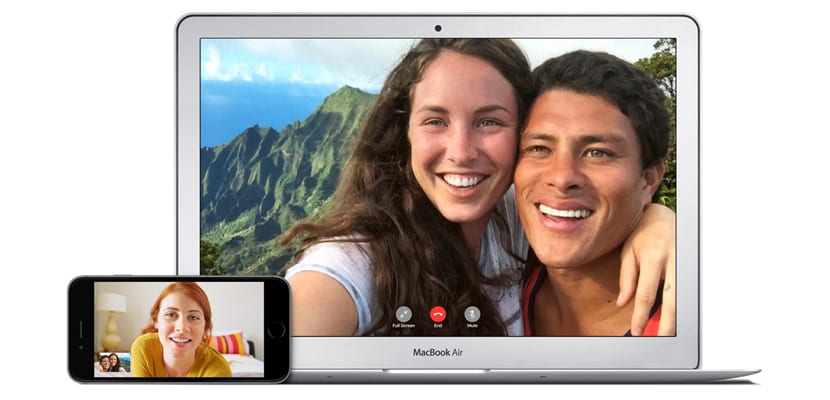
基本和基本的有時是最好的:FaceTime
如果您有兩台設備,您可以嘗試通過以下方式解決朋友的問題 FaceTime公司。 此外,作為額外的好處,您可以用一隻手(或使用三腳架)握住要撥打電話的 iDevice,而用另一隻手則可以在另一台設備上執行所需的所有操作。
這很好,因為有時有必要知道該怎麼做 某些不僅涉及屏幕的操作 例如:將設備置於 DFU 或通過多點觸控手勢打開 iPad 的多任務處理。
另一方面,它也有其缺點:如果發送方和接收方都沒有 良好的互聯網連接,圖像會顯得模糊,因此圖像效果不會很好。 傳輸方式 最終,您可能無法幫助您的朋友解決他們遇到的問題。
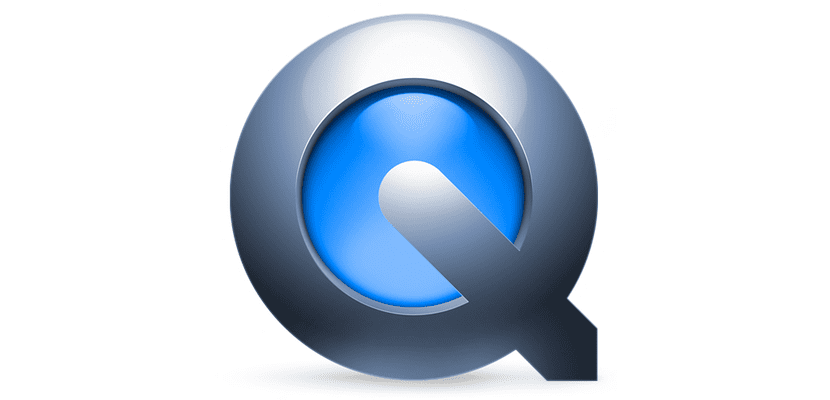
與 Mac 共享您的 iDevice 屏幕
雖然不是“實時共享”,但另一個最有效的工具是利用 快速播放器, Apple 創建的 macOS 內置播放器。 該表單的目標是能夠通過解決特定問題來記錄屏幕。 然後有兩種方式發送圖像:
- 現場視頻: 如果我們不想發送錄製的視頻,我們可以通過 Skype 或 TeamViewer 與相關人員共享我們的計算機屏幕
- 發送視頻: 另一方面,如果我們希望共享屏幕成為“稍後檢查”,我們可以錄製屏幕並稍後發送,以防該人在其他場合對同一案例有疑問。
很多 遵循的步驟 通過 Quicktime 共享屏幕的方法如下
- 打開播放器(兼容 macOS 和 Windows)
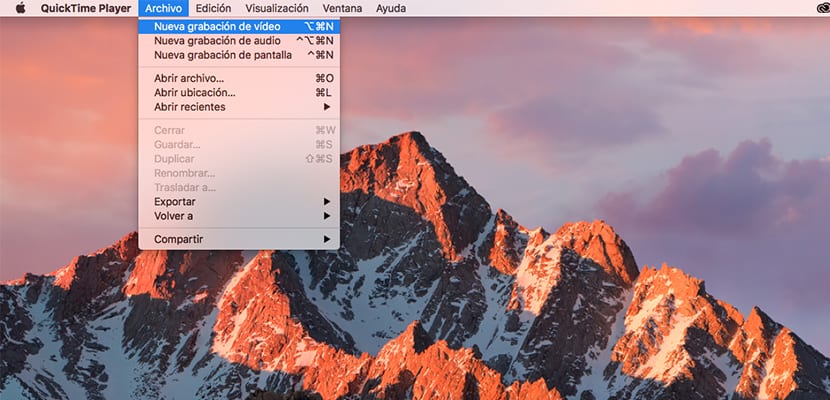
- 接下來,訪問“文件”菜單並選擇“新視頻錄製”選項

- 當出現像您在這些行上方看到的那樣的窗口時,紅色記錄按鈕旁邊有一個箭頭,單擊它並 將您的 iDevice 通過 USB 連接到計算機, 在“相機”菜單中選擇您的 iDevice 名稱
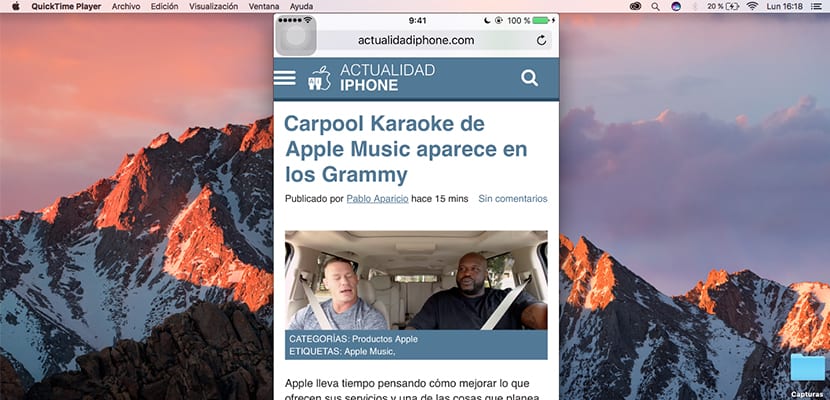
- 準備就緒後,將出現一個新屏幕(更窄或更寬,具體取決於設備及其方向),您的設備的屏幕將在幾秒鐘內出現。 如果您想錄音,只需單擊紅色按鈕即可,完成後將錄音保存在計算機上。

將您的 Mac 屏幕投射到另一台 Mac
還有一種選擇。 如果您的朋友或親戚遇到了問題或有任何與他們的 Mac 相關的問題,而您也有一台,那麼您很幸運。 因為? 因為Apple包含一個名為 屏幕分享 ó 屏幕共享 我們可以用它來共享 Mac 的屏幕。
使用該工具的前提條件是:
- 在此部分中激活屏幕共享權限 分享 在...內 系統偏好
- 擁有與我們的 Mac 關聯的有效 Apple ID
一旦我們接受同意並將 ID 與我們的計算機相關聯,就輪到您通過在 Spotlight 中搜索來打開應用程序了。 你會看到這樣的圖像:
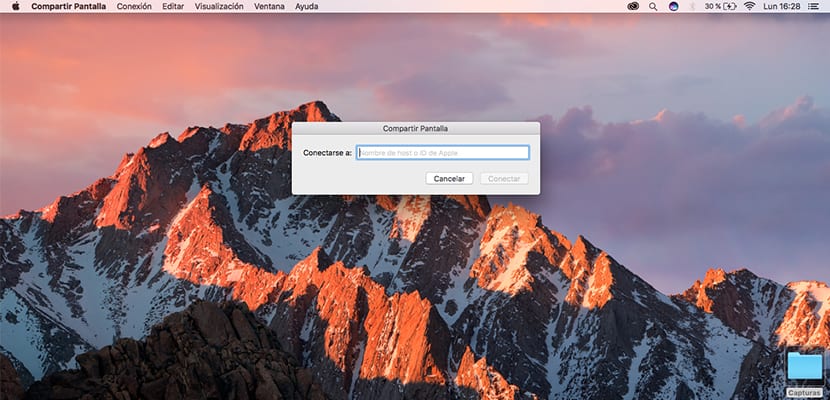
您需要輸入您想要與其共享屏幕的人員的 Apple ID。 立即,該 ID 對應的用戶 您將在 macOS 通知中心收到提醒 您可以在其中接受或拒絕共享屏幕的請求。
一旦您接受,您將有兩個選擇:
- 全面控制: 與您共享屏幕的人將能夠遠程管理它
- 只要觀察: 與您共享屏幕的用戶只能查看該屏幕
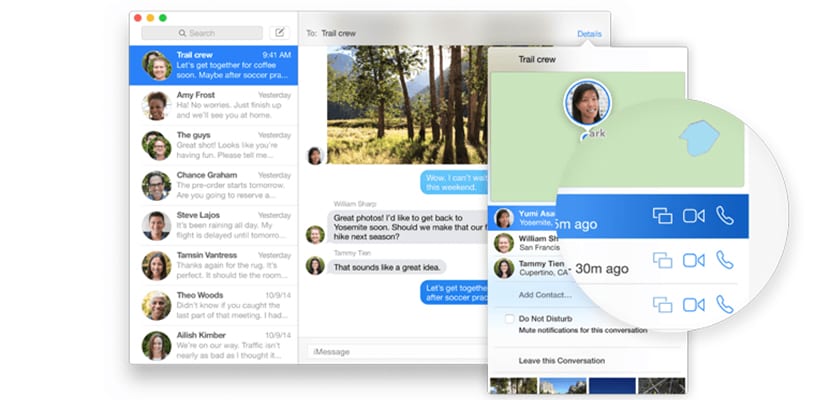
最後,還有另一種更簡單的激活方法 屏幕共享: 通過 消息。 正如您在這些行上方的圖像中看到的,如果您有與您的聯繫人關聯的特定 Apple ID,您可以更快、更輕鬆地激活上述過程。
